Comment réparer l'iPad Update Stuck
La mise à jour de votre iPad est l’un des plus importantschoses que vous pouvez faire. La mise à jour éliminera non seulement certains bugs qui pourraient causer des problèmes lors du fonctionnement du périphérique, mais une mise à jour introduira également de nouvelles fonctionnalités facilitant l’utilisation de votre périphérique. C’est la raison principale pour laquelle il existe habituellement. beaucoup d’anticipation pour une nouvelle mise à jour iOS.
Mais il n’est pas rare d’expérimenterproblèmes lors de la mise à jour de l'appareil. L'une des plus courantes est lorsque la mise à jour de l'iPad est bloquée lors de la vérification. La plupart des personnes interrogées ont signalé attendre des heures pour que la mise à jour soit terminée avant d'être déçues. Mais comme nous le verrons dans cet article, il existe de nombreux moyens d’éliminer ce problème et de relancer la mise à jour.
1. Redémarrez l'iPad
La première chose à faire pour essayer de réparer un iPad bloqué en mode de mise à jour est de redémarrer l'appareil. Suivez ces étapes simples pour le faire;
Étape 1: maintenez enfoncé le bouton Mettre en veille / réveiller l'iPad jusqu'à ce que l'option "glisser pour éteindre" s'affiche.
Étape 2: Faites glisser le périphérique pour l'éteindre, puis attendez que l'écran devienne complètement noir.
Étape 3: Maintenez à nouveau enfoncé le bouton Marche / Veille jusqu'à ce que le logo Apple apparaisse à l'écran.
2. Déconnectez-vous de Apple et connectez-vous
Avant de tenter de redémarrer la mise à jour, vous souhaiterez peut-être vous déconnecter d'Apple, puis vous connecter. Pour ce faire, procédez comme suit.
Étape 1: Ouvrez l'application Paramètres sur votre iPad et appuyez sur votre identifiant Apple en haut.
Étape 2: Faites défiler la liste pour trouver «Déconnexion» et appuyez dessus.

Étape 3: Entrez votre mot de passe pour votre identifiant Apple iCloud, puis appuyez sur "Désactiver".
Étape 4: Attendez quelques secondes, puis appuyez sur "Connectez-vous à votre iPad."
Étape 5: Entrez votre identifiant Apple et votre mot de passe.
3. Redémarrez le routeur Wi-Fi
Comme vous avez besoin d’une connexion Wi-Fi pour mettre à jour lepériphérique, le problème pourrait être avec le routeur. Donc, si tout ce que vous avez fait jusqu'à présent n'a donné aucun résultat. Vous voudrez peut-être redémarrer le routeur Wi-Fi. Les instructions pour redémarrer un routeur dépendent du fabricant. Lisez leurs instructions avant de tenter un redémarrage.
4. Réinitialiser tous les paramètres
Vous voudrez peut-être aussi essayer de réinitialiser tous les paramètres pour voir si cela corrigera le périphérique. Pour ce faire, suivez ces étapes simples.
Étape 1: Ouvrez les paramètres sur votre iPad, puis appuyez sur "Général".
Étape 2: Faites défiler la liste pour trouver «Réinitialiser» et appuyez dessus.
Étape 3: Appuyez sur "Effacer tout le contenu et les paramètres" et appuyez sur "Effacer".
Étape 4: Confirmez l’action en appuyant de nouveau sur «Effacer», puis entrez votre code.
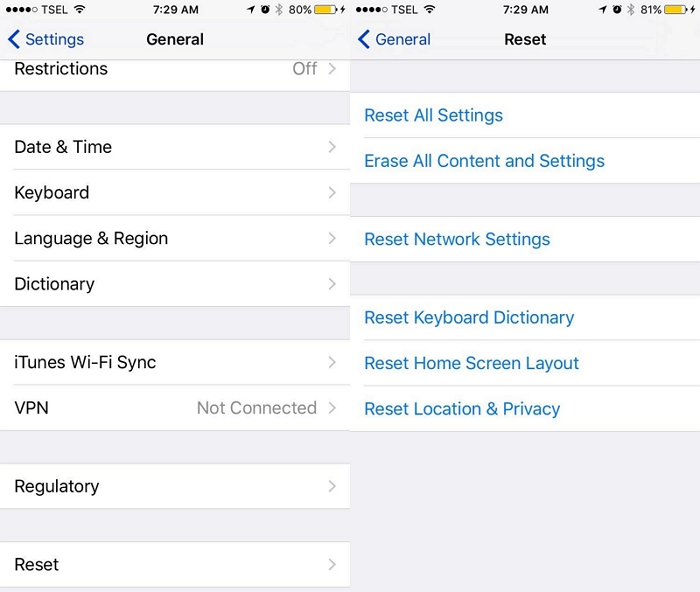
5. Mise à jour iPad sur iTunes
Si la mise à jour OTA ne fonctionne toujours pas, vous pouvez choisir de mettre à jour l’iPad dans iTunes. Pour ce faire, procédez comme suit:
Étape 1: connectez l'iPad à l'ordinateur, puis lancez iTunes.
Étape 2: Cliquez sur l'onglet Résumé, puis sur "Vérifier les mises à jour".

Étape 3: Cliquez sur "Télécharger une mise à jour" et entrez le mot de passe lorsque vous y êtes invité.
6. Correction de la mise à jour iPad bloquée sans perte de données
Si la mise à jour ne se termine toujours pas, votreL’appareil peut avoir un problème logiciel caché qui l’empêche de se mettre à jour. Dans ce cas, il peut être judicieux d'utiliser un outil tiers, tel que Tenorshare ReiBoot, pour résoudre le problème. Tenorshare ReiBoot est conçu pour avoir accès à tout appareil iOS défaillant et pour éliminer tout problème à l'origine du problème.
Pour utiliser ReiBoot pour réparer un iPad bloqué lors de la vérification de la mise à jour, suivez ces étapes très simples.
Étape 1: Téléchargez et installez ReiBoot sur votre ordinateur, puis lancez le programme. Connectez l'iPad à l'ordinateur et une fois que le programme le reconnaît, cliquez sur "Réparer tout iOS bloqué".

Étape 2: Cliquez sur "Télécharger" pour télécharger et installer le dernier firmware pour l'iPad.

Étape 3: Une fois le téléchargement terminé, cliquez sur "Démarrer la réparation" pour réparer le périphérique.
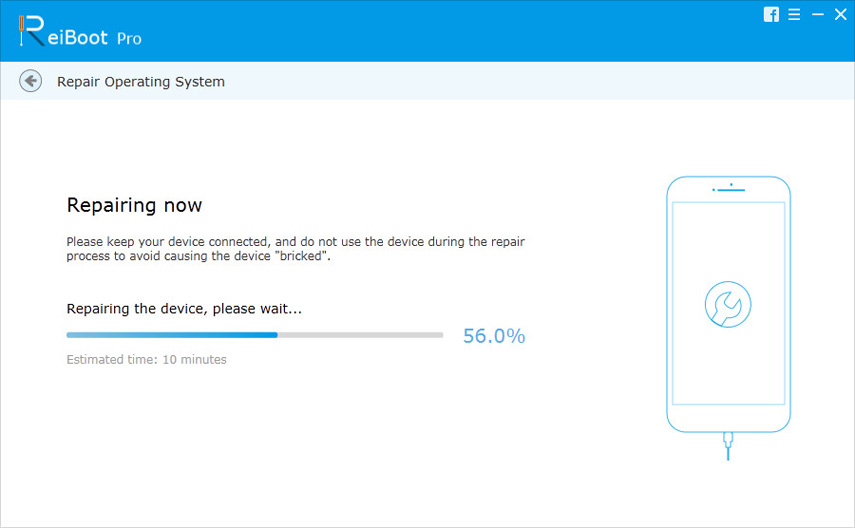
Laissez le périphérique connecté tout au long du processus. Il devrait redémarrer en mode normal une fois le processus terminé.
Nous espérons que la prochaine fois que votre iPad serabloqué sur une mise à jour; vous aurez les outils nécessaires pour résoudre le problème. ReiBoot est particulièrement efficace non seulement pour résoudre ce problème, mais pour de nombreux autres problèmes liés à iOS.









